สารบัญ
[catlist name=OBS101 numberposts=9 orderby=title order=asc]
OBS (open broadcaster software) เป็นโปรแกรมฟรี และมีความสามารถหลากหลาย จะ Live หรือ REC ก็ทำได้ สามารถรับ Source ได้หลายอย่างทั้งจากกล้อง ภาพหน้าจอ เว็บไซต์ ฯลฯ
OBS 101 ตอนที่ 1 ไลฟ์ Facebook ด้วย OBS
ในตอนนี้จะยังไม่พูดถึงการต่อกล้องจากภายนอก หากใครต้องการรู้เรื่องอุปกรณ์สำหรับทำ live ให้มีคุณภาพ ข้ามไปตอนที่ 2 ได้เลยครับ
สิ่งที่ต้องเตรียมให้ครบก่อนกด Live
- ภาพ ในบทความนี้จะใช้กล้องเว็บแคม (ถ้าต้องการต่อกล้องคุณภาพสูงให้ข้ามไปตอนที่ 2)
- เสียง จากไมค์คอมพิวเตอร์
- Facebook Account
- โปรแกรม OBS ดาวโหลดได้ตามลิงค์เลย https://obsproject.com/
รู้จักหน้าตาของ OBS

หลักการทำงาน 3 ข้อ Input ,Process ,Output
ส่วน Input (นำเข้า) คือภาพและเสียง เราสามารถจัดการภาพได้โดยการใช้ Scene ภายใน Scene สามารถเพิ่ม Source ต่างๆ ได้ เช่นเพิ่มกล้อง เสียง ภาพจากจอคอม ฯลฯ
ส่วน Precess (การประมวลผล) ในที่นี้ผมให้การปรับแต่งต่างๆ เป็นกระบวนการ process เช่นแต่งสีภาพ แก้ไขเสียง เป็นต้น
ส่วน Output (ส่งออก) เป็นการนำ input ที่ process แล้วไปบันทึก หรือส่งไป live ตามที่ต่างๆ ตามค่าที่ตั้งค่าใว้
วิธีเพิ่มกล้อง

ให้คลิกขวาในส่วนของ Source เลือก Video Capture Device
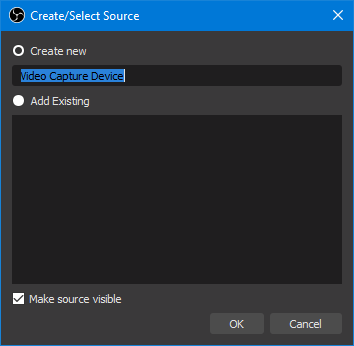
ในส่วนของเสียงนั้น ปกติตัวโปรแกรมจะตรวจเจอไมค์ทุกตัวที่ต่ออยู่ในเครื่องอยู่แล้ว สามารถใช้งานได้ทันที
เริ่ม Live
การ Live ไปที่ Facebook จะแบ่งเป็นในส่วนของโปรแกรม OBS และส่วนของ Facebook
ส่วนของ Facebook
ให้เข้าไปที่ถ่ายทอดสด เลื่อกแท็ปเชื่อมต่อ เพื่อเอา Stream key
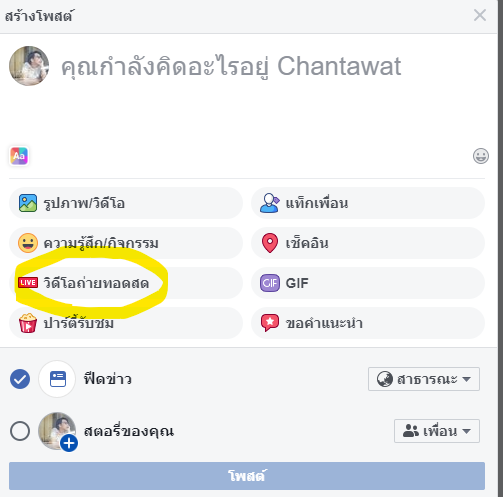
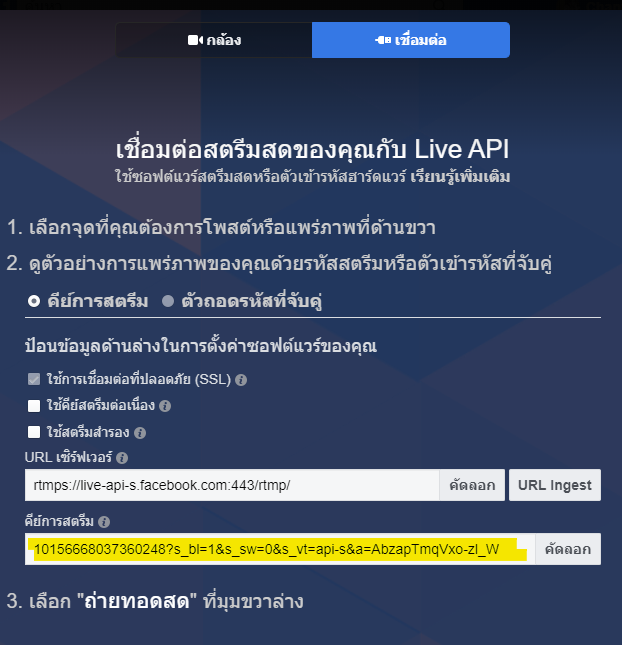
ส่วนของ OBS
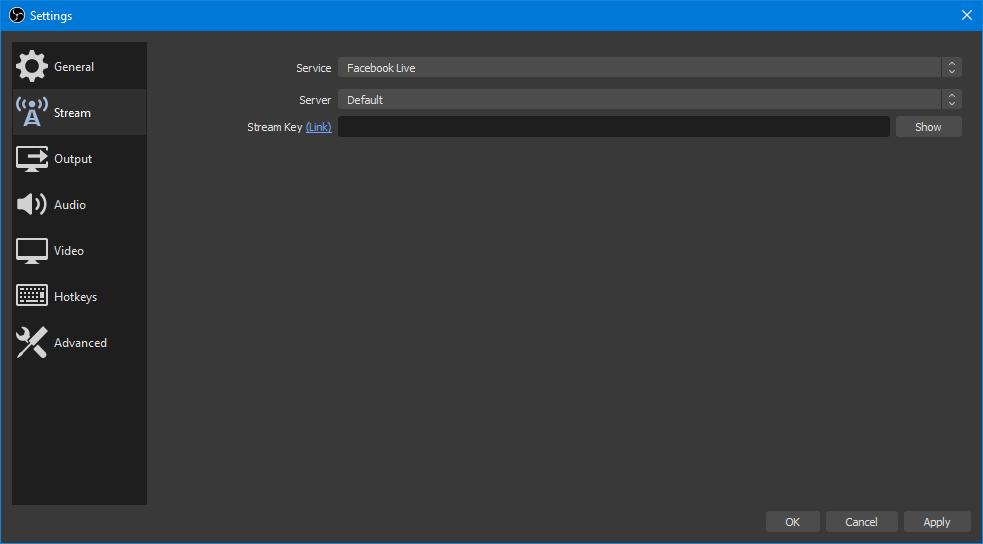
ให้เข้าไปที่ปุ่ม Settings
1. เลือกหัวข้อ Steam
2. ส่วนของ Service ให้เลือกตามที่ต้องการ ในตัวอย่างจะเป็นการ live ไปที่ Facebook
3. ใส่ Steam key ของเราลงไป
4. กด OK
5. เมื่อทุกอย่างเรียบร้อย ก็กดปุ่ม Strat Streaming ได้เลย
ข้อสังเกต : เมื่อ Facebook ได้รับสัญญานภาพ จะขึ้นเข้าสู่ขั้นตอนเตรียมพร้อม Stream และเมื่อเราพร้อมแล้วให้กดปุ่ม “เริ่มถ่ายทอดสด” ได้เลย